Windows 11 에는 응답하지 않는 앱을 빠르게 종료할 수 있는 새로운 “작업 종료” ( “강제 종료” 라고도 함 ) 옵션이 추가되었습니다. 이 기능은 macOS 사용자를 위한 기능과 유사하며 사용자가 작업 관리자를 열지 않고도 응용 프로그램을 닫을 수 있습니다.
일반적으로 사용자는 오른쪽 상단 모서리에 있는 “닫기” (X) 버튼을 클릭하거나 “종료”, “닫기” 또는 “종료” 옵션이 있는 “파일” 메뉴를 사용하여 응용 프로그램을 닫습니다 . 그러나 문제가 발생하여 앱이 응답하지 않는 경우 사용자는 작업 관리자 앱을 열고 프로세스를 찾아 닫아 앱을 종료해야 합니다.
이것은 상당히 쉬운 과정이지만 간단한 과정은 아닙니다. 결과적으로 향후 업데이트에서 Windows 11에는 작업 표시줄의 앱 상황에 맞는 메뉴에 새로운 “작업 종료” 옵션이 포함됩니다. 즉, 앱이 응답하지 않을 때 작업 표시줄에서 앱 버튼을 마우스 오른쪽 버튼으로 클릭하고 “작업 종료” 옵션을 선택하여 충돌을 일으키고 응용 프로그램을 빠르게 닫을 수 있습니다. 그런 다음 앱을 다시 시작하여 작업을 계속할 수 있습니다.
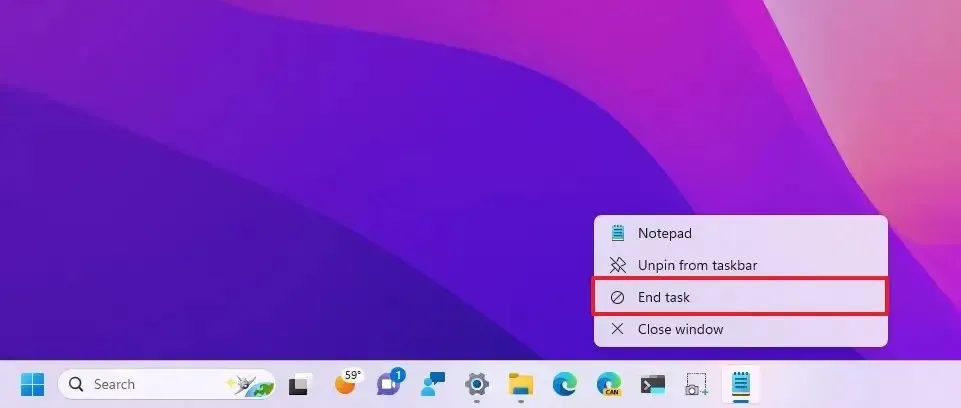
Microsoft는 앱 개발 과정에서 더 많은 응답하지 않는 앱을 처리해야 하는 개발자를 위해 이 기능을 추가하고 있지만 누구나 사용할 수 있습니다.
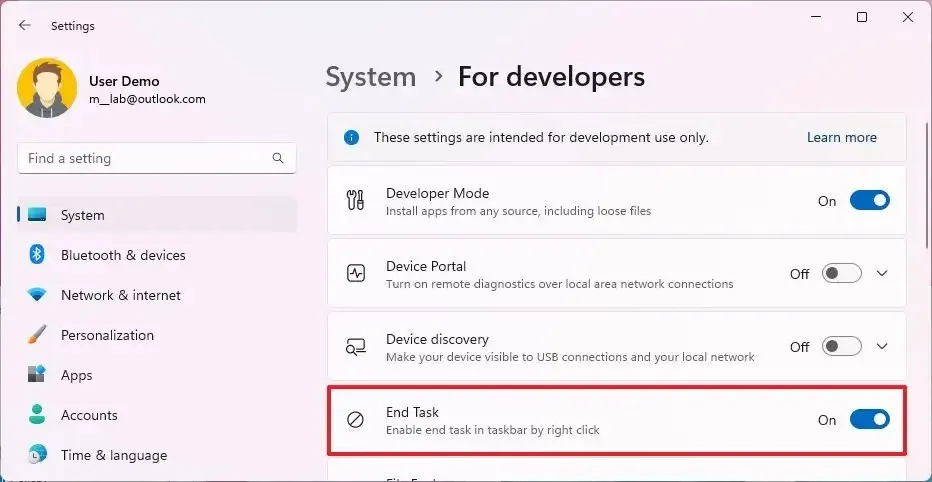
“작업 종료” 옵션은 선택 사항이며 사용자는 설정 > 시스템 > 개발자용 에서 이 옵션을 켜거나 끌 수 있으며 “작업 종료” 토글 스위치를 켤 수 있습니다. (내 설정에서는 이 기능이 설정 앱과 작업 표시줄에 어떤 이유로 “작업 종료” 로 표시되지만 Build 2023 컨퍼런스 중에는 이 기능이 “강제 종료”로도 표시되었습니다.)
이 기능은 Windows 11 빌드 23466 에서 이미 사용할 수 있으며 Microsoft가 Windows 11 23H2 에 대해 계획하고 있는 또 다른 기능일 수 있습니다 .




답글 남기기